Ζεστό
AnyRec Video Converter
Αποκτήστε κρυστάλλινη ποιότητα μετά την αναβάθμιση του βίντεο anime σε 4K.
Ασφαλής λήψη
Αναβαθμισμένα βίντεο Anime (480P/720P/1080P) σε 4K σε Windows/Mac, ελέγξτε αυτούς τους 3 τρόπους
Για να αναβαθμίσετε παλιά βίντεο anime από 360p, 480p, 720p, 1080p, σε 4K, η χρήση του AnyRec Video Enhancer είναι πάντα η πρώτη σας επιλογή. Δυνατό και εύκολο στη χρήση.
Εάν είστε εξοικειωμένοι με τον κώδικα, μπορείτε να χρησιμοποιήσετε το Anime4K. Ή μπορείτε να χρησιμοποιήσετε ένα διαδικτυακό εργαλείο για να κάνετε το βίντεό σας anime πιο καθαρό από πριν με περιορισμένες δυνατότητες.
100% Secure
100% Secure

Ποιος θα ήθελε να παρακολουθήσει anime σε χαμηλή ποιότητα; Οι άνθρωποι θέλουν ακόμη και να αναβαθμίσουν τα βίντεο anime σε 4K για να τα παρακολουθήσουν. Η λαχτάρα για μια σειρά anime για παρακολούθηση επιτρέπει σε κάποιον να βρει την καλύτερη ανάλυση για ροή στο διαδίκτυο. Διάφοροι διαδικτυακοί ιστότοποι παρέχουν δωρεάν παρακολούθηση με περισσότερους από δύο διακομιστές, αλλά ως επί το πλείστον βομβαρδίζεστε με πολλές διαφημίσεις. Επιπλέον, αν έχετε κατεβάσει την κακής ποιότητας για το αγαπημένο σας anime, θα χαλάσει τη διάθεση. Έτσι, εδώ είναι μερικές καλύτερες μέθοδοι για να αναβαθμίσετε τα anime σε 4K.
Λίστα οδηγών
Χρησιμοποιήστε το AI Video Enhancer για να αναβαθμίσετε το Anime σε 4K [Easy] Αλλάξτε τον κώδικα με το Anime4K σε Ανάλυση Αναβάθμισης [Πολύπλοκο] Βελτίωση Anime σε 4K σε διαδικτυακή ιστοσελίδα [Περιορισμένη] Η σύγκριση της κοινής ανάλυσης Anime Συχνές ερωτήσεις σχετικά με την αναβάθμιση 4K Anime#1. Χρησιμοποιήστε το AI Video Enhancer για να αναβαθμίσετε το Anime σε 4K [Easy]
Για την πρώτη λύση, το AnyRec Video Enhancer συνιστάται για αναβάθμιση anime σε 4K. Το πρόγραμμα επιτραπέζιου υπολογιστή έχει τέσσερις επιλογές για εύκολη επεξεργασία του αρχείου βίντεο, παρέχοντας λιγότερα κλικ για βελτίωση ή αναβάθμιση της ανάλυσης του βίντεο. Υποστηρίζει όλες τις δημοφιλείς μορφές, συμπεριλαμβανομένων των MP4, MOV, MKV και AVI, για ανάλυση έως και 4K. Εκτός από αυτό, μπορείτε να εξερευνήσετε περισσότερα από τα εργαλεία επεξεργασίας του, όπως περικοπή, περιστροφή, ανατροπή κ.λπ. Το AnyRec Video Enhancer επιτυγχάνει μεγαλείο με ένα μόνο κλικ.

Έχετε έναν αλγόριθμο βασισμένο σε AI για να αναβαθμίσετε τα βίντεο anime σε 4K.
Συγχωνεύστε βίντεο anime για να παρακολουθήσετε βολικά αναβαθμισμένα βίντεο.
Προσθέστε εφέ 3D για άτομα που θέλουν να παρακολουθήσουν βίντεο 3D anime.
Αλλάξτε την αντίθεση και τη φωτεινότητα του βίντεο κατά την αναβάθμιση.
100% Secure
100% Secure
Βήμα 1.Κατεβάστε το Video Enhancer από την επίσημη ιστοσελίδα της AnyRec. Μετά την εγκατάσταση, το λογισμικό θα ξεκινήσει αυτόματα. κάντε κλικ στο κουμπί "Προσθήκη αρχείου" στην επάνω αριστερή γωνία για να ανεβάσετε ένα βίντεο ή επιλέξτε την επιλογή "Προσθήκη φακέλου" για ομαδική βελτίωση.
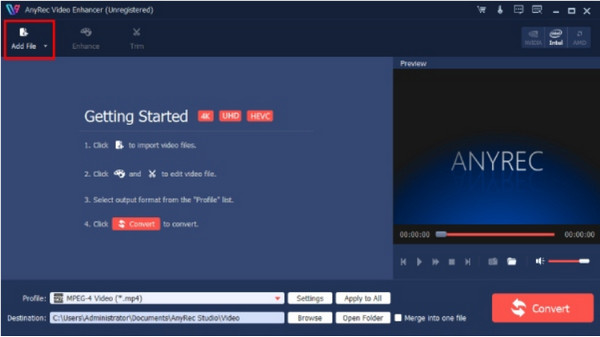
Βήμα 2.Μόλις φορτωθεί το αρχείο στη διεπαφή της εφαρμογής, μεταβείτε στο μενού "Βελτίωση" και επιλέξτε τα πλαίσια ελέγχου για να βελτιώσετε την ποιότητα. Μια προεπισκόπηση σε πραγματικό χρόνο σάς επιτρέπει να βλέπετε τις αλλαγές για τα εφαρμοσμένα εφέ. Κάντε κλικ στο κουμπί "Εφαρμογή" για να επιβεβαιώσετε τα επιλεγμένα εφέ.
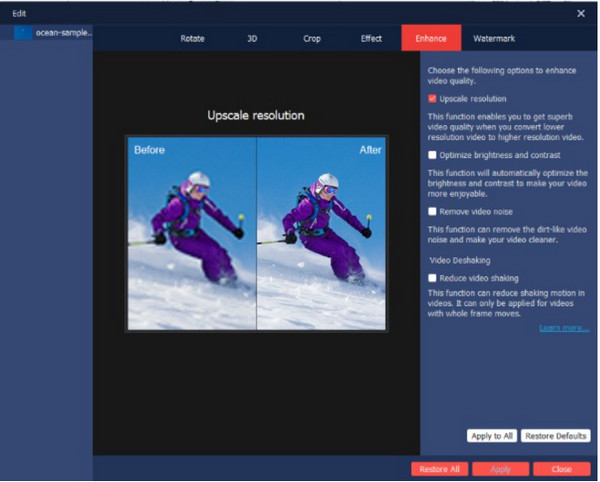
Βήμα 3.Για περαιτέρω επεξεργασία, μεταβείτε στο μενού "Ρυθμίσεις προφίλ" για να βρείτε τις σύνθετες ρυθμίσεις εξόδου. Ξεκινήστε ανοίγοντας το αναπτυσσόμενο μενού στον κωδικοποιητή, την ανάλυση, το bitrate και άλλες ρυθμίσεις. Προχωρήστε στην εφαρμογή των αλλαγών κάνοντας κλικ στο κουμπί "OK".
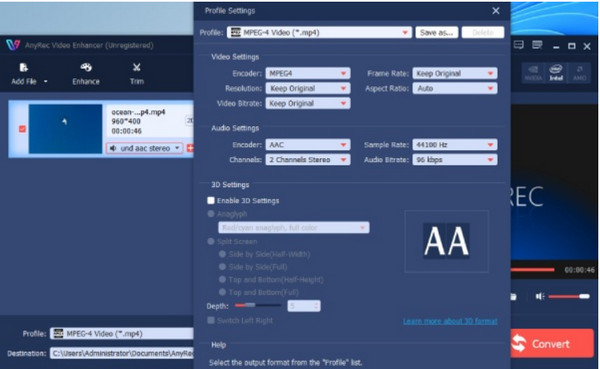
Βήμα 4.Πριν ολοκληρώσετε την εργασία, επιλέξτε το φάκελο προορισμού κάνοντας κλικ στο κουμπί "Αναζήτηση" από το κάτω μέρος της κύριας διεπαφής. Μετά από αυτό, κάντε κλικ στο κουμπί "Μετατροπή" και περιμένετε μέχρι να τελειώσετε. Απολαύστε την παρακολούθηση anime σε 4K!
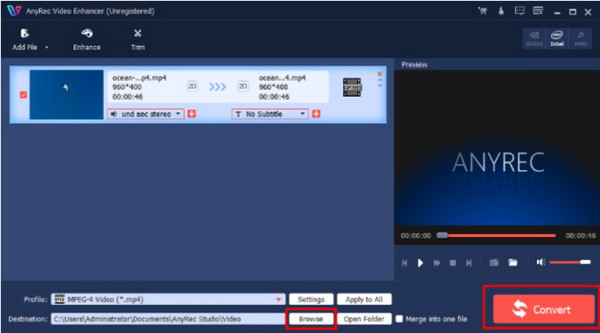
#2. Αλλάξτε τον κώδικα με το Anime4K σε Ανάλυση Αναβάθμισης [Πολύπλοκο]
Ένας αποτελεσματικός τρόπος για την αναβάθμιση του anime είναι η χρήση των αλγορίθμων του Anime4K. Ένας ανοιχτός κώδικας όπως το Anime4K σάς επιτρέπει να επεξεργάζεστε την ανάλυση οποιωνδήποτε κλιπ anime για να παρακολουθείτε βίντεο υψηλής ποιότητας σε πραγματικό χρόνο. Εξαιτίας των αλγορίθμων εξάλειψης θορύβου και αναβάθμισης, το Anime4K πιστεύει στη διατήρηση του αρχικού περιεχομένου και δίνει τη δυνατότητα στους θαυμαστές να απολαμβάνουν την ελευθερία να παρακολουθούν τα καλύτερα υψηλής ποιότητας anime. Μπορείτε να μάθετε πώς να χρησιμοποιείτε το Anime4K για να αλλάξετε τον κώδικα για την αναβάθμιση των ταινιών. Αλλά να έχετε κατά νου ότι η διαδικασία είναι μη αναστρέψιμη και μπορεί να βλάψει την όραση.
Βήμα 1.Για να ξεκινήσετε, εγκαταστήστε την έκδοση 2021 του MPV και πραγματοποιήστε λήψη των αρχείων shader .glsl από μια αξιόπιστη πηγή. Αντιγράψτε τα αρχεία στο "%AppData%mpvshaders". Εάν δεν μπορείτε να εντοπίσετε το input.conf, δημιουργήστε ένα κενό αρχείο και επικολλήστε ένα μπλοκ κώδικα μέσα στο εν λόγω αρχείο. Δείτε την παρακάτω φωτογραφία:

Βήμα 2.
Βήμα 3.Αποκτήστε πρόσβαση στο προφίλ με το "Shift + 2" στην επάνω σειρά του πληκτρολογίου σας. Η παρακάτω εικόνα θα πρέπει να είναι αυτή που βλέπετε στην οθόνη σας. Μπορείτε να επαληθεύσετε την εγκατάσταση χρησιμοποιώντας το MPV profiler και μία από τις λειτουργίες Anime4K για να δείτε το Anime4K να εκτελείται σε ορισμένα shader.
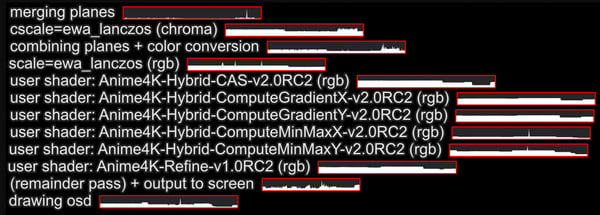
#3. Βελτίωση Anime σε 4K σε διαδικτυακή ιστοσελίδα [Περιορισμένη]
Τα κλιπ anime 4K δεν είναι πάντα διαθέσιμα σε διαδικτυακούς ιστότοπους, επομένως πρέπει να βρείτε έναν τρόπο να βελτιώσετε την ποιότητα όπως προτιμάτε. Με το Clideo Video Enhancer, μπορείτε να προσαρμόσετε ελεύθερα την αντίθεση, τη φωτεινότητα, τον κορεσμό και άλλες ρυθμίσεις βίντεο στο διαδίκτυο. Είναι ένας απλός ιστότοπος όπου μπορείτε να εφαρμόσετε εφέ και να αλλάξετε τη μορφή εξόδου. Παρόλο που ο online ενισχυτής βίντεο δεν μπορεί να αναβαθμίσει τα anime σε 4K, εξακολουθεί να είναι μια εξαιρετική εναλλακτική αύξηση της ανάλυσης βίντεο. Ακολουθήστε την επίδειξη σχετικά με τον τρόπο χρήσης του Clideo:
Βήμα 1.Επισκεφτείτε τον ιστότοπο και κάντε κλικ στο κουμπί "Επιλογή αρχείου". Επιλέξτε το κάτω βέλος για περισσότερες επιλογές μεταφόρτωσης, όπως Google Drive, Dropbox και Φωτογραφίες. Θα κατευθυνθείτε στην ιστοσελίδα επεξεργασίας.
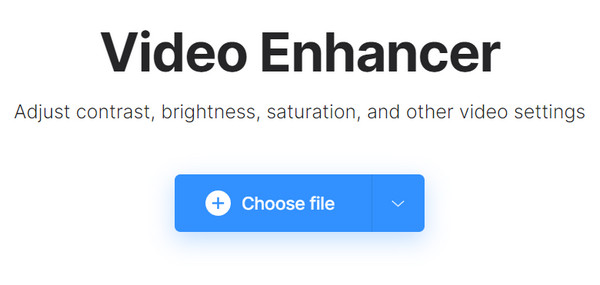
Βήμα 2.Μετακινήστε το ρυθμιστικό για τις ρυθμίσεις Φωτεινότητα, Αντίθεση, Απόχρωση και άλλες ρυθμίσεις. Κάντε προσαρμογές σύμφωνα με την προεπισκόπηση. Μετά από αυτό, κάντε κλικ στο κουμπί "Εξαγωγή" για να εφαρμόσετε τις αλλαγές. Κάντε κλικ στο κουμπί "Λήψη" για να αποθηκεύσετε την έξοδο.
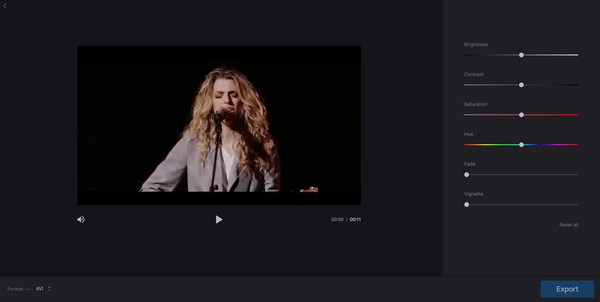
#4. Η σύγκριση της κοινής ανάλυσης Anime
Είναι καλή ιδέα να αναβαθμίσετε τα anime σε 4K; Σίγουρα, ναι. Ορισμένες λεπτομέρειες στο κινούμενο σχέδιο αφαιρούνται λόγω χαμηλότερης ποιότητας, και ακόμη και με ένα εργαλείο αναβάθμισης anime, ορισμένες πιθανότητες να παραμορφώσουν την ποιότητα. Η χρήση αλγορίθμων στο Anime4K δείχνει επίσης τη διαφορά στην έξοδο σε σύγκριση μεταξύ τους. Δείτε την παρακάτω φωτογραφία για σύγκριση:
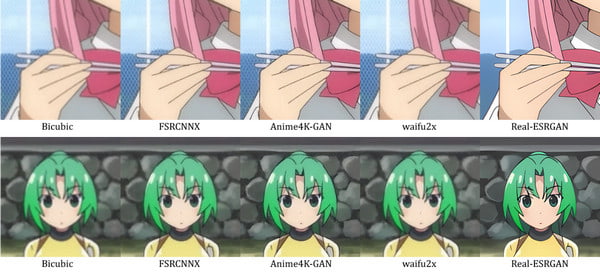
#5. Συχνές ερωτήσεις σχετικά με την αναβάθμιση 4K Anime
-
1. Γιατί οι περισσότερες ταινίες anime παράγονται μόνο σε κοινή ανάλυση;
Η ανάλυση των ταινιών και των σειρών anime δεν μπορεί να είναι σε 4K λόγω της χρονικής διάρκειας παραγωγής. Ακόμη και για 1080p, χρειάζονται χρόνια για να παραχθεί. Ως εκ τούτου, οι εμψυχωτές αποφεύγουν την υψηλότερη ανάλυση και επικεντρώνονται στην πλοκή της ιστορίας και τις κινήσεις. Ευτυχώς, μπορείτε να χρησιμοποιήσετε εργαλεία αναβάθμισης anime για να δείτε τη σειρά στην καλύτερη ποιότητα.
-
2. Τι συμβαίνει όταν κάνω upscale anime σε 4K;
Η συνολική ποιότητα ενός βίντεο θα έχει πιο λεπτές λεπτομέρειες λόγω της ανάλυσης 4K. Σε σύγκριση με το 1080p και τα δύο εκατομμύρια pixel του, το 4K προσφέρει οκτώ εκατομμύρια pixel για καλύτερη εμπειρία αναπαραγωγής βίντεο ακόμα και από κοντά.
-
3. Πώς να αναβαθμίσετε τις ταπετσαρίες και τις αφίσες anime;
Μπορείτε να χρησιμοποιήσετε το AI Anime Upscaler. Είναι ένα διαδικτυακό εργαλείο αφιερωμένο σε ανάλυση υψηλής ποιότητας έως και 8x. Ξεκινήστε επισκεπτόμενοι τον επίσημο ιστότοπο και ανεβάζοντας το αρχείο. Επιλέξτε την επιλογή Anime στο μενού AI Model. Στη συνέχεια, 4x ή 8x για την καλύτερη ανάλυση. Κάντε κλικ στο κουμπί Start to Process για να εφαρμόσετε τα εφέ.
συμπέρασμα
Επιτέλους, μάθατε τους καλύτερους τρόπους Αναβαθμισμένα βίντεο anime σε ανάλυση 4K και μπορείτε να απολαύσετε ασταμάτητα την αγαπημένη σας σειρά. Μεταξύ όλων των αναφερόμενων λύσεων, το AnyRec Video Enhancer εγγυάται την καλύτερη ποιότητα παρακολουθήστε βίντεο 4K με μια πιο απλή διαδικασία. Δοκιμάστε τη δωρεάν δοκιμαστική έκδοση κάνοντας κλικ στο κουμπί Λήψη!
100% Secure
100% Secure
